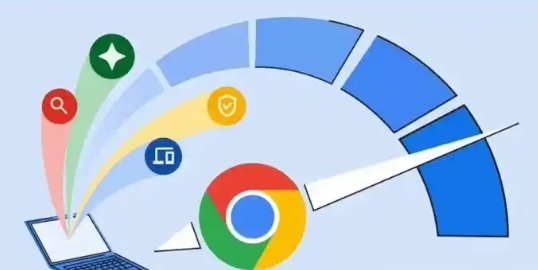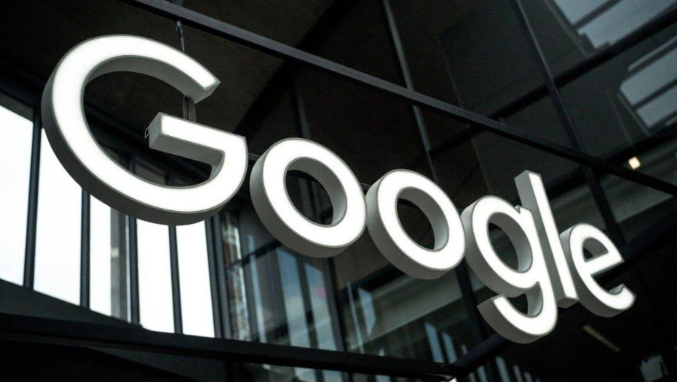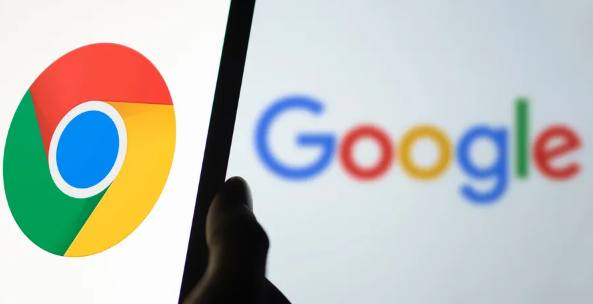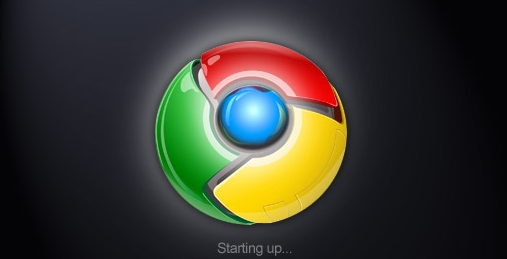
1. 清理浏览器缓存:打开Chrome浏览器,点击右上角的三个点图标,选择“设置”。在设置页面中,找到“隐私和安全”部分,点击“清除浏览数据”。在弹出的窗口中,可以选择要清除的数据类型,如缓存的图片和文件、Cookie及其他网站数据等。选择需要清理的数据类型后,点击“清除数据”按钮即可。清理浏览器缓存可以有效地减少磁盘空间的占用,并提高浏览器的加载速度。
2. 删除不必要的扩展程序:过多的扩展程序不仅会占用内存空间,还可能影响浏览器的性能。在Chrome浏览器中,点击右上角的三个点图标,选择“更多工具”,然后点击“扩展程序”。在扩展程序页面中,可以看到已安装的所有扩展程序。对于不常用的扩展程序,可以点击“移除”按钮将其删除。只保留必要的扩展程序,可以释放内存空间并提高浏览器的运行速度。
3. 管理下载记录:随着时间的积累,Chrome浏览器的下载记录中可能会有很多不再需要的文件。在浏览器底部的状态栏中,点击“下载”按钮,进入下载页面。在下载页面中,可以查看和管理所有的下载记录。对于不再需要的文件,可以点击“删除”按钮将其从下载记录中移除。这样可以释放磁盘空间并保持下载记录的整洁。
4. 清理自动填充数据:Chrome浏览器会自动保存一些表单信息,如用户名、密码等。这些数据虽然方便了用户的操作,但也占用了一定的磁盘空间。在Chrome浏览器中,点击右上角的三个点图标,选择“设置”。在设置页面中,找到“自动填充”部分,点击“地址栏和搜索”或“密码”等选项。在相应的页面中,可以删除不需要的自动填充数据。清理自动填充数据可以减少磁盘空间的占用,并提高浏览器的安全性。
5. 重置浏览器设置:如果以上方法都无法有效地提升浏览器的性能,可以考虑重置浏览器设置。在Chrome浏览器中,点击右上角的三个点图标,选择“设置”。在设置页面中,找到“高级”选项,然后点击“重置和清理”。在重置和清理页面中,可以选择“将设置还原为原始默认设置”或“删除所有数据并重置浏览器设置”等选项。根据个人需求选择合适的选项后,点击“重置”按钮即可。需要注意的是,重置浏览器设置会清除所有的个性化设置和数据,请提前备份重要的数据。